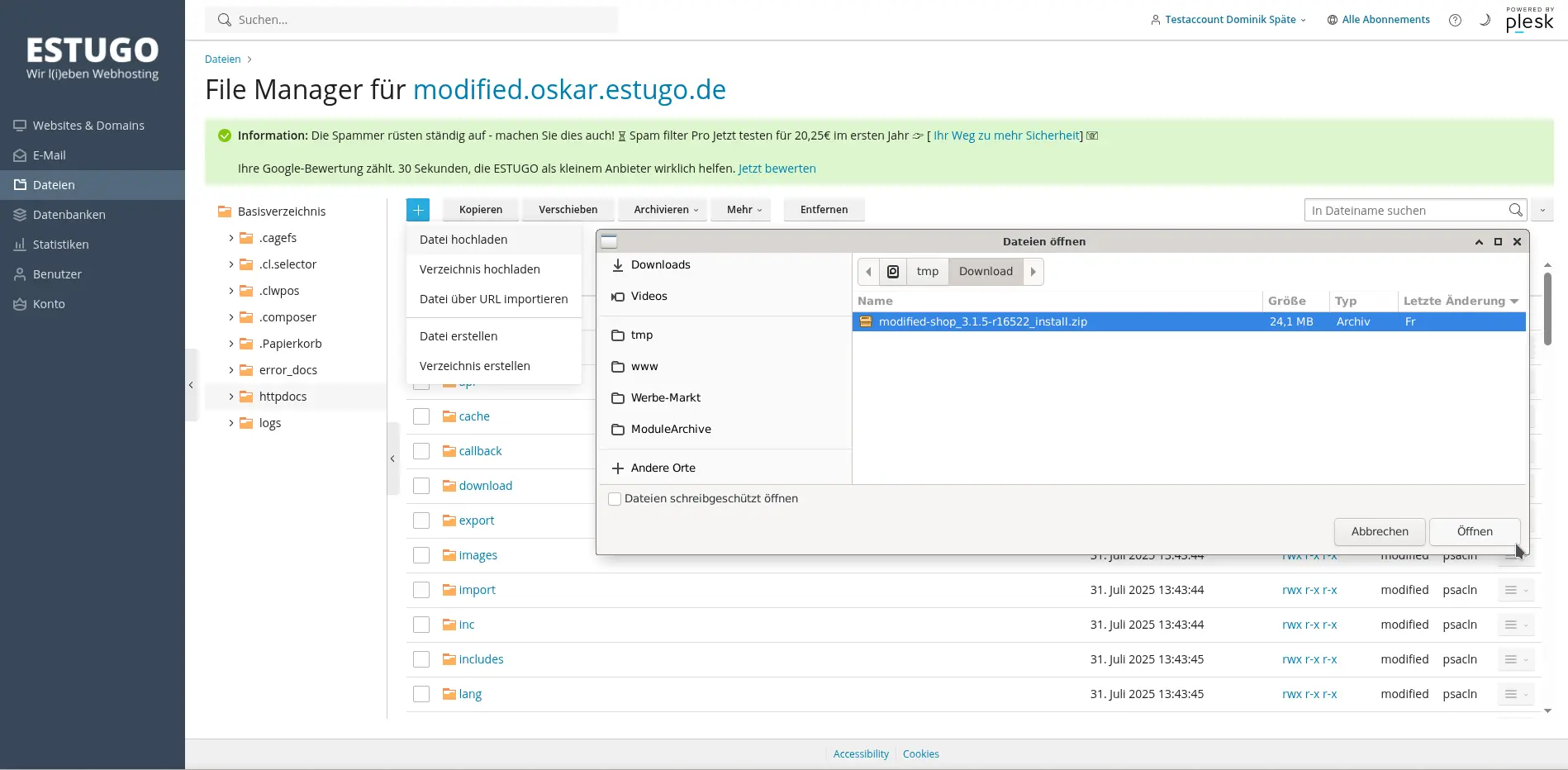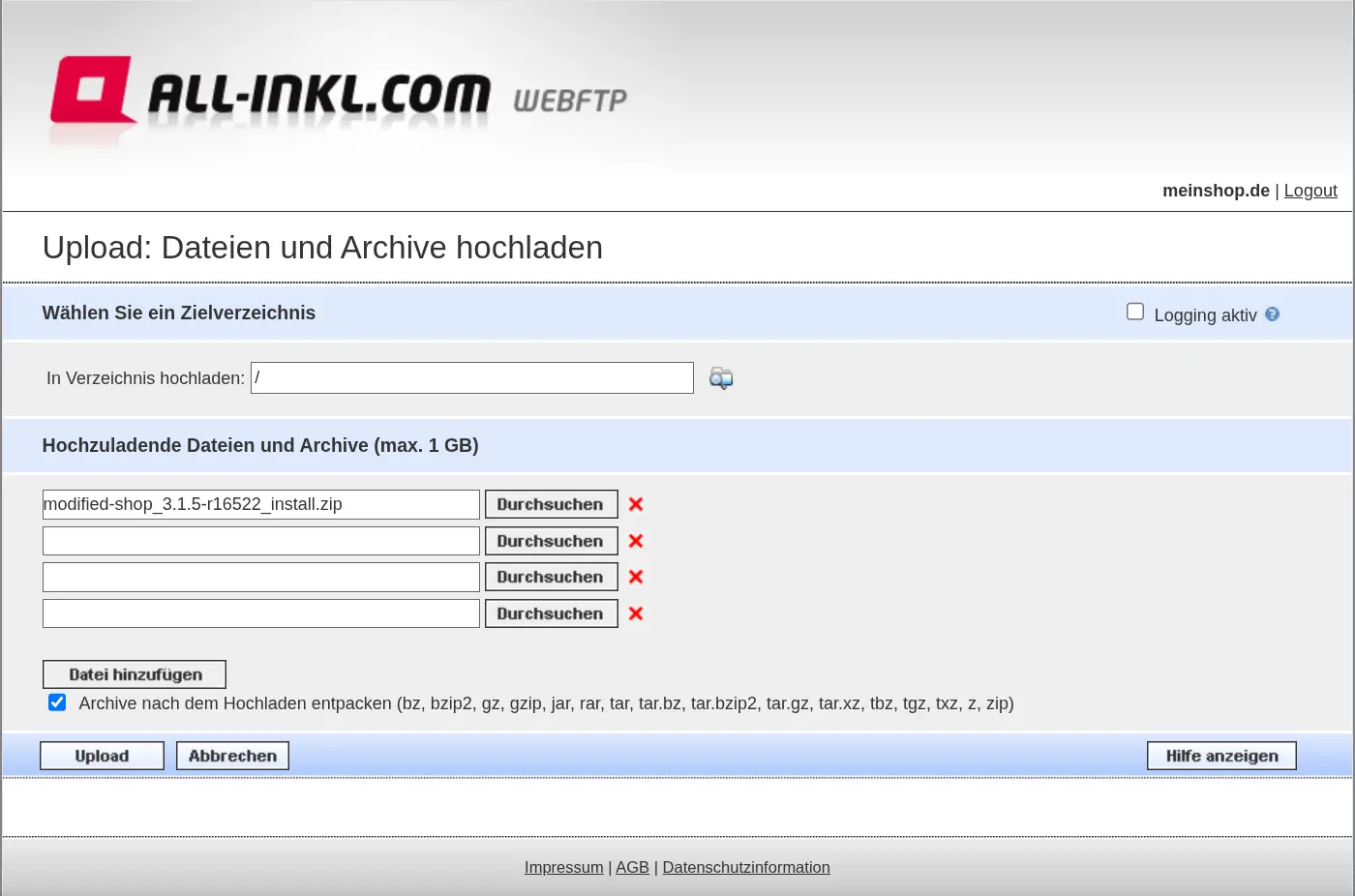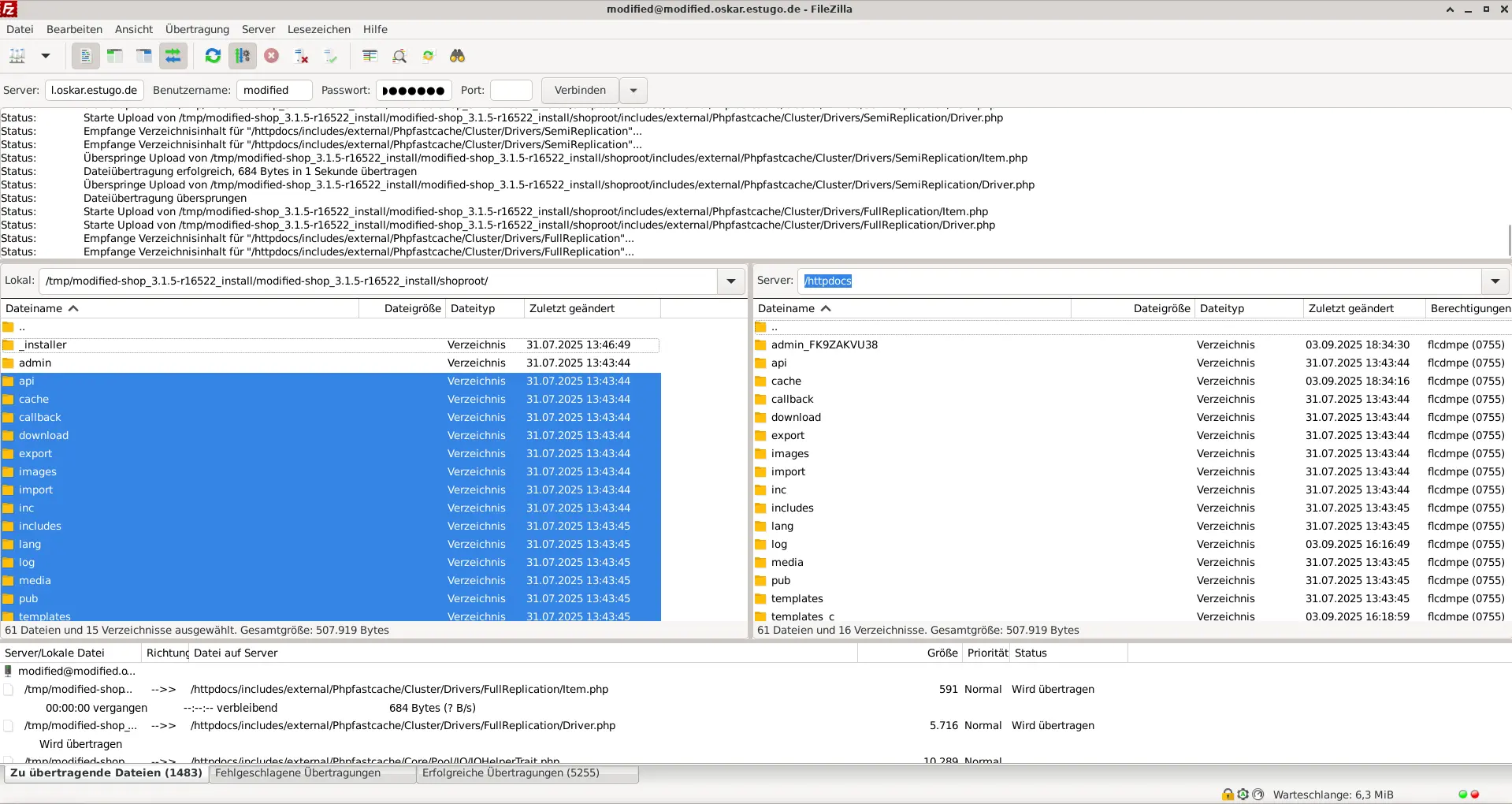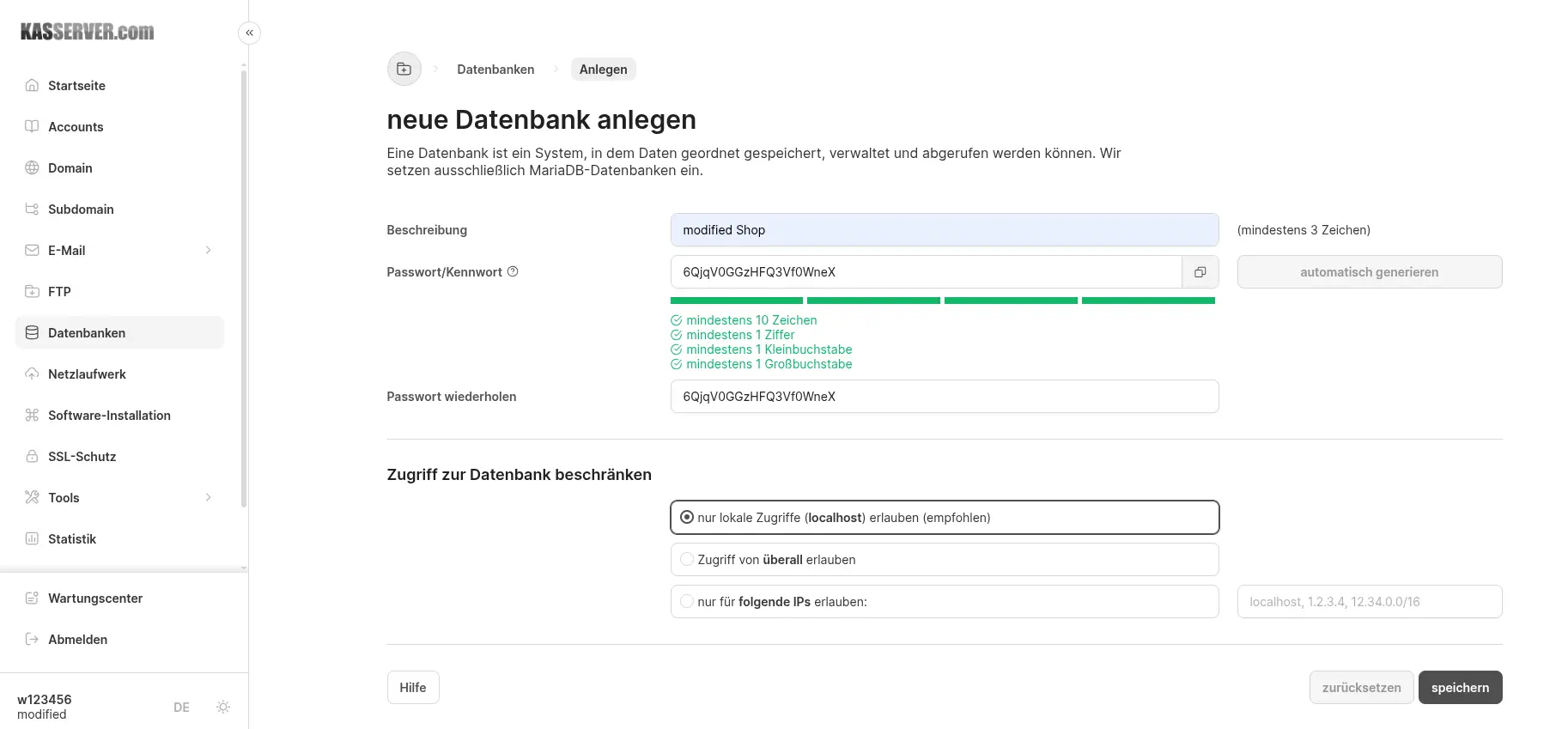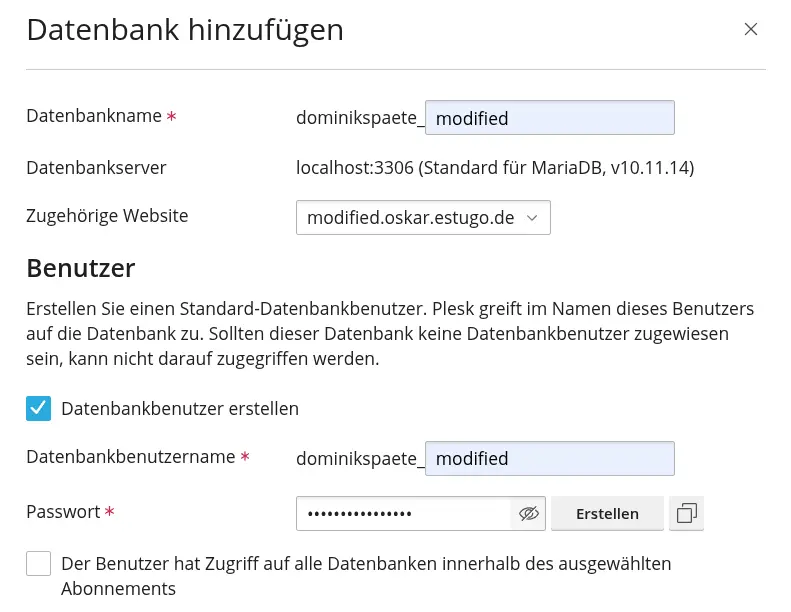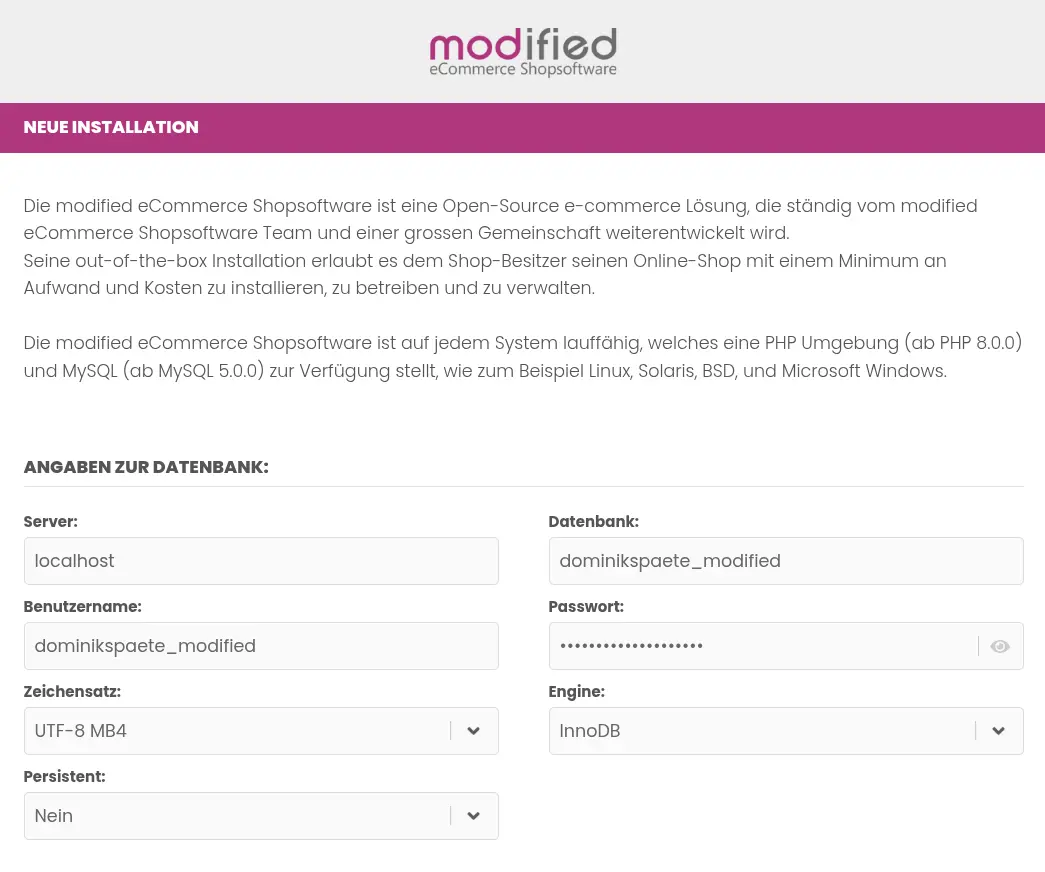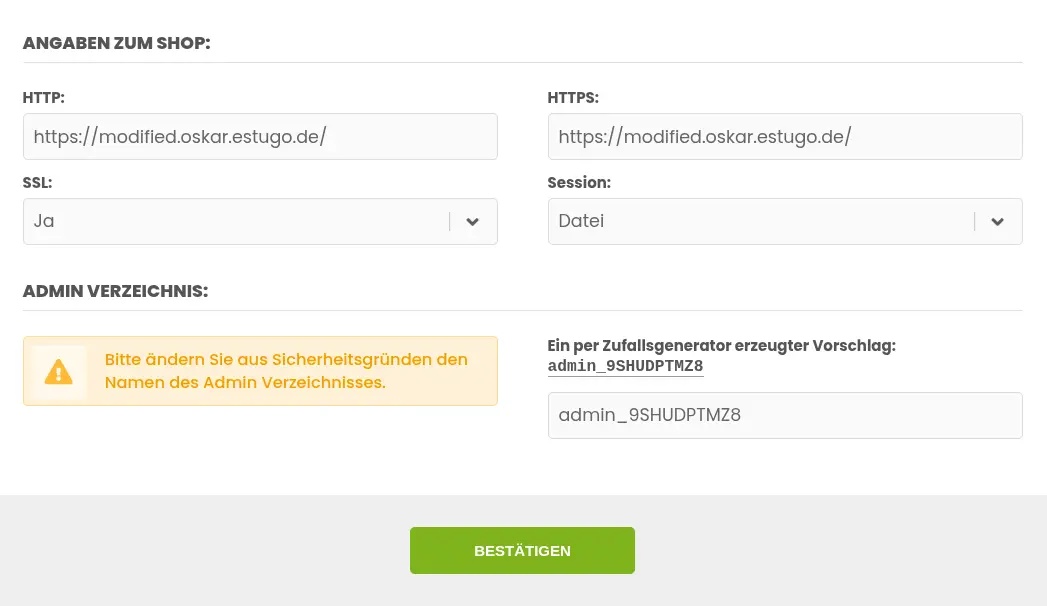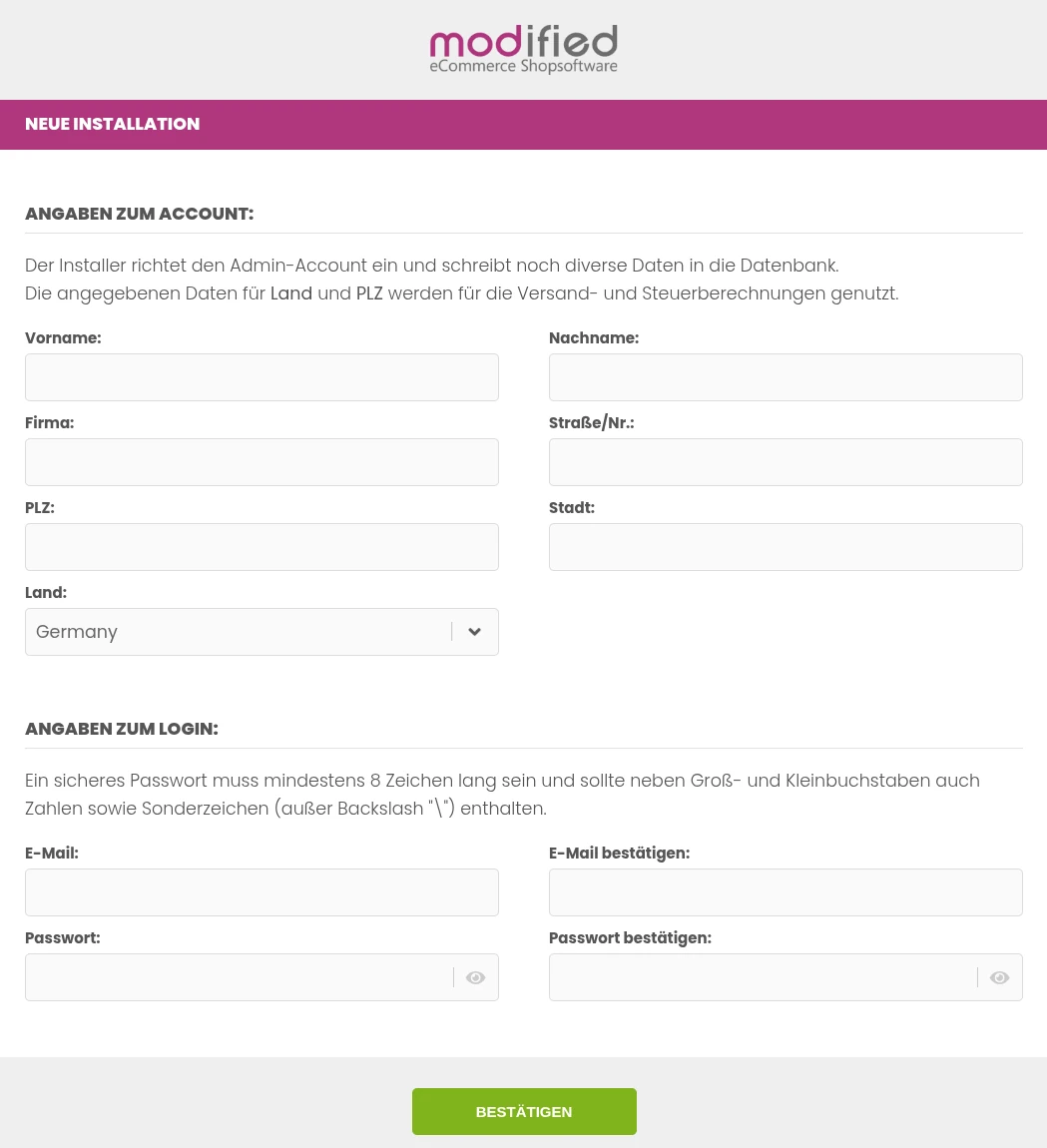Inhaltsverzeichnis
modified installieren: In 4 einfachen Schritten erwecken wir einen schnellen, sicheren und stabilen Onlineshop auf Basis der kostenlosen modified eCommerce Shopsoftware zum Leben 🌱
Aktuelle Version herunterladen
Der erste Schritt ist der Ursprung allen Handelns: Wir rufen die Download-Seite unter modified-shop.org auf und laden die aktuelle stabile Version herunter. Das ZIP-Paket landet im Download-Verzeichnis. Dort wartet es wie eine Schatztruhe darauf, im nächsten Schritt gehoben zu werden.
Dateien hochladen
Direkt als Zip
Der schnellste Weg: Wir laden das ZIP-Paket direkt über den Dateimanager unseres Hostings hoch und entpacken es dort. Viele Anbieter wie Plesk oder KAS bei ALL-INKL erlauben das. Nach dem Entpacken zeigt sich der Inhalt des ZIP-Pakets wie eine Schatztruhe mit doppeltem Boden: ganz oben liegt nur Ballast – das Verzeichnis __MACOSX, das wir direkt entfernen können.
Die eigentlichen Juwelen der Installation verbergen sich darunter, in einem Ordner wie modified-shop_3.1.5-r16522_install/shoproot. Von dort holen wir die Dateien heraus und legen sie an ihren Bestimmungsort – ins Wurzelverzeichnis unserer Domain oder Subdomain, oder falls gewünscht in ein Unterverzeichnis wie shop. Nach erfolgreichem Verschieben löschen wir das Verzeichnis modified-shop_3.1.5-r16522_install. Erst wenn diese Schätze an ihrem Platz liegen, ist der Weg frei, modified zum Leben zu erwecken. 🌱
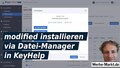
🚀 Im Video schauen wir uns gemeinsam an, wie wir die *modified eCommerce Shopsoftware* installieren – Schritt für Schritt, transparent und nachvollziehbar. Unser Ziel: Den eigenen Onlineshop im Handumdrehen lauffähig machen und dabei verstehen, warum *modified* eine fantastische Wahl für Shopbetreiber ist.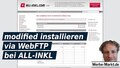
Schritt für Schritt, praxisnah und so, dass jeder mitkommt. Gemeinsam kümmern wir uns um Subdomain, SSL, PHP-Version und natürlich die eigentliche Shopsoftware.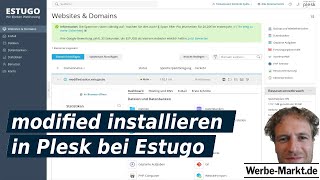
🌟 Willkommen zum ersten Kapitel unserer Reise mit der wohl brillantesten Shopsoftware des Universums – modified – und ihrer Installation bei Estugo! 🌟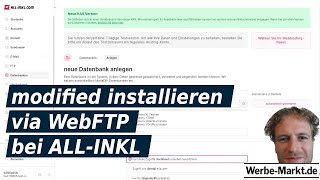
In diesem Video stürzen wir uns gemeinsam in die faszinierende Welt von modified und installieren Schritt für Schritt unseren eigenen Shop im neuen KAS von ALL-INKL. 🛠️✨
Entpackt via FTP
Wer lieber FileZilla oder ein anderes FTP-Programm nutzt, entpackt das ZIP-Paket lokal und schiebt die Dateien manuell auf den Server. Zwar dauert das länger, aber man hat volle Kontrolle über jeden Schritt – inklusive Dateistruktur und eventueller Fehler beim Upload.
Auf den Webspace zu laden sind alle Dateien aus dem shoproot-Verzeichnis.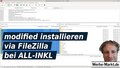
🌟 modified eCommerce installieren mit FileZilla bei ALL-INKL 🌟
Datenbank anlegen
Ohne Datenbank kein Shop. Im Hosting-Backend legen wir eine neue Datenbank an, vergeben einen eindeutigen Benutzernamen und ein starkes Passwort. Dieses Passwort brauchen wir nur einmal bei der Installation – danach wird es in der Konfigurationsdatei gespeichert.
Bei zum Beispiel ALL-INKL werden Datenbank- und Benutzername automatisch generiert. Andere Hostinganbieter übernehmen die Passwortgenerierung automatisch für uns. Unabhängig von ihrem Entstehen ist nur wichtig, dass uns die Verbindungsdaten im nächsten Schritt bereitstehen.
Wenn wir die Wahl haben, bevorzugen wir MariaDB gegenüber MySQL. Für erhöhte Sicherheit sollte – wenn einstellbar – pro Datenbank genau ein Benutzer existieren und dieser auch nur Zugriff auf diese eine Datenbank haben. Wenn wir gefragt werden, erlauben wir nur lokale Zugriffe.
Installations-Routine aufrufen
Angaben zu Datenbank & Shop
Rufen wir nun unsere Domain oder Subdomain im Browser auf, startet automatisch die Installationsroutine. Hier heben wir den Vorhang und betreten das Fundament unseres Shops. Ohne saubere Angaben steht das Gebäude nicht stabil – also tragen wir zunächst bei Angaben zur Datenbank sorgfältig ein, was gebraucht wird:
- Server
In den allermeisten Fällen localhost. - Datenbank & Benutzername
Oft identisch, so wie wir sie beim Anlegen vergeben haben oder automatisch generiert wurden. - Passwort
Das beim Anlegen der Datenbank (genauer: des Datenbanknutzers) generierte Passwort. - Zeichensatz
UTF8 MB4, damit auch Emojis und moderne Sonderzeichen funktionieren. - Engine
InnoDB– das stabile Mauerwerk unseres Shops. - Persistent
Auf Nein setzen bzw. belassen, damit keine unnötigen Verbindungen im Hintergrund hängen bleiben.
Nachdem wir das Fundament mit der Datenbank gegossen haben, setzen wir jetzt bei den Angaben zum Shop die Türen und Fenster ein, durch die unser Shop später betreten und genutzt wird. Jede Einstellung ist ein Baustein im Schutzwall und im Gerüst unseres Projekts:
- HTTP / HTTPS
Wie die Ein- und Ausgänge eines Hauses – sie sind schon vorbereitet. Wir müssen nur kontrollieren, dass beide Eingänge mithttps://beginnen, damit niemand unbemerkt durch eine ungeschützte Tür kommt. - SSL
Das Schutzschild aus gehärtetem Glas ist bereits installiert und sorgt dafür, dass alle Wege in und aus dem Shop abgesichert sind. Ohne SSL-Zertifikat kein Onlineshop. - Session
Wir überlassen diese Aufgabe dem Fundament selbst. Mit der Auswahl Datei nutzen wir die bewährten PHP-Einstellungen des Hosters – wie ein zuverlässiger Wärmekern, der im Hintergrund für Stabilität sorgt. - Admin-Verzeichnis
Hier betreten wir den geheimen Eingang. modified schlägt automatisch einen schwer zu erratenden Namen vor, z.B. admin_4WXAVETGUE. Diesen sollten wir übernehmen oder durch einen ähnlich kryptischen Pfad ersetzen – wie eine versteckte Pforte, die nur uns bekannt ist und die unser Shop-Schloss sicher hält.
Shopbetreiber- & Logindaten
Zum Abschluss legen wir die Basis für einen reibungsfreien Betrieb und unseren Zugang zum Admin-Bereich.
Technisch betrachtet ist das Adminkonto ein ganz normales Kundenkonto mit speziellen Zugriffsberechtigungen. Entsprechend sind als Shopbetreiber-Daten dieselben Daten (Adressdaten, E-Mail-Adresse und ein sicheres Passwort) anzugeben.
Damit loggen wir uns ein und betreten unseren frisch eingerichteten modified Shop – schnell, stabil und sicher. 🚀
👉 Fertig. Unser Onlineshop ist bereit, mit Inhalten, Kategorien und Artikeln gefüllt sowie mit dem einen oder anderen meiner modified Module erweitert zu werden 🙂